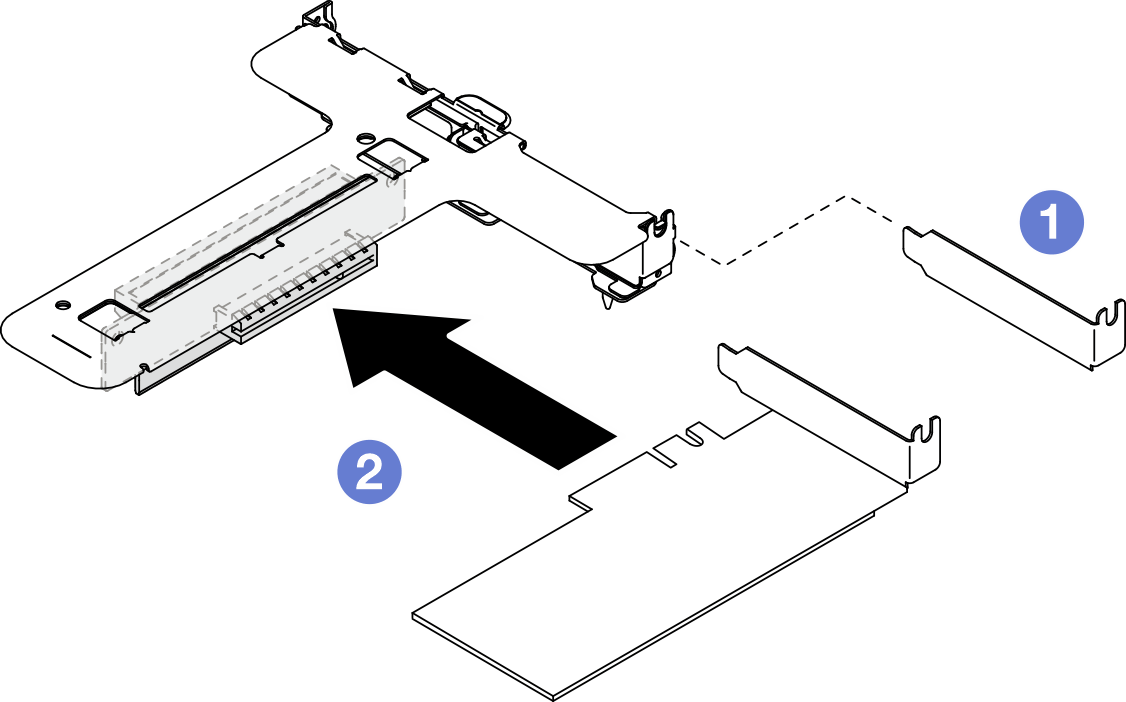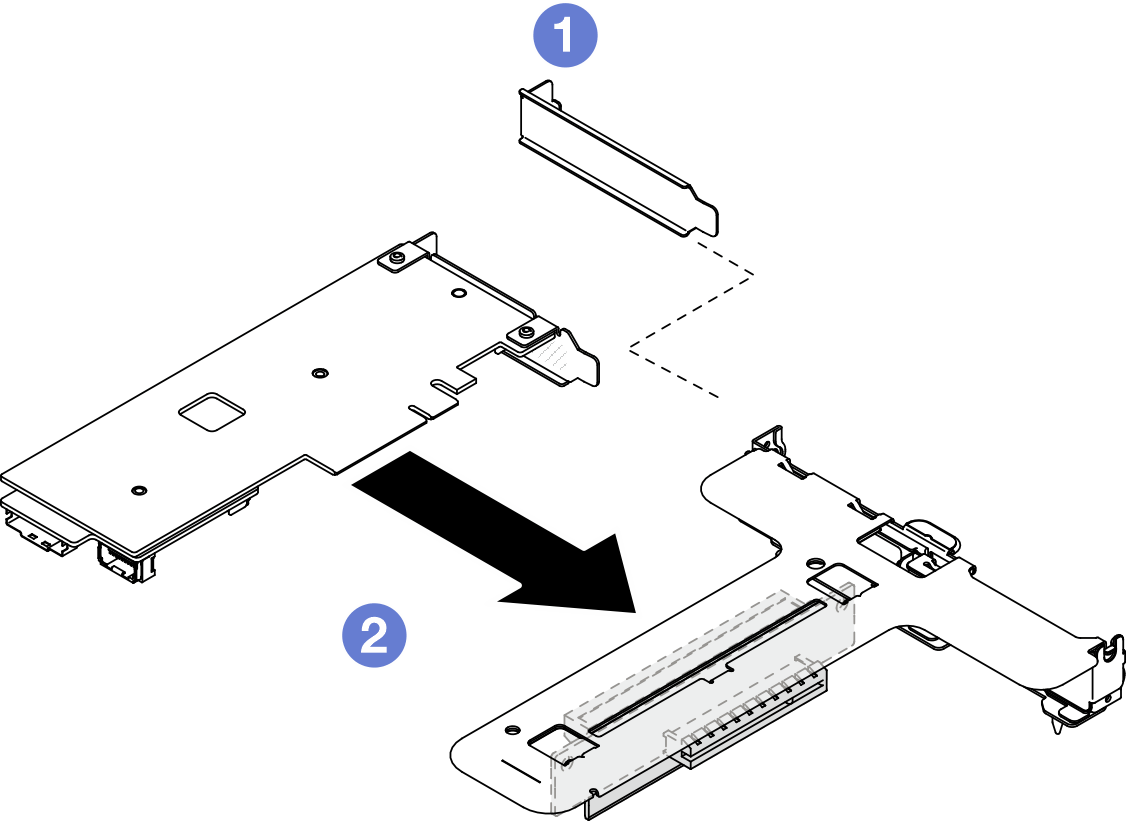安裝 PCIe 配接卡
使用此資訊將 PCIe 配接卡安裝到擴充卡。
關於此作業
S002
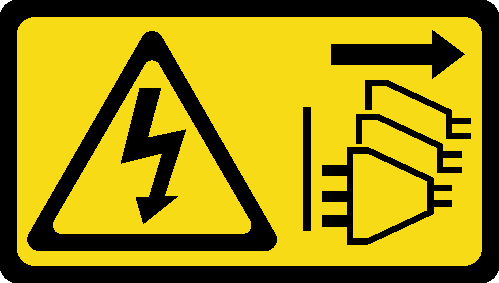
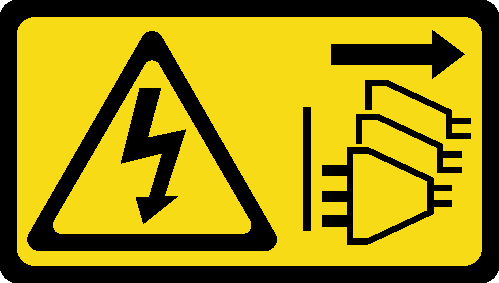
注意
裝置上的電源控制按鈕和電源供應器上的電源開關,並不會切斷供應給裝置的電流。此外,裝置也可能有一條以上的電源線。若要切斷裝置的所有電源,必須從電源拔掉所有電源線。
註
僅配備備用電源供應器的伺服器支援 GPU 配接卡。
- 安裝 ThinkSystem Intel E810-DA2 Ethernet Adapter 後,不支援下列配接卡:
- ThinkSystem RAID 9350-16i 4GB Flash PCIe 12Gb Adapter
- ThinkSystem RAID 9350-8i 2GB Flash PCIe 12Gb Adapter
- ThinkSystem RAID 5350-8i PCIe 12Gb Adapter
- ThinkSystem 4350-8i SAS/SATA 12Gb HBA
- ThinkSystem RAID 9350-16i 4GB Flash PCIe 12Gb Internal Adapter
- ThinkSystem RAID 9350-8i 2GB Flash PCIe 12Gb Internal Adapter
- ThinkSystem RAID 5350-8i PCIe 12Gb Internal Adapter
韌體和驅動程式下載:更換元件後,您可能需要更新韌體或驅動程式。
前往 ThinkSystem SR250 V3 的驅動程式和軟體下載網站 查看您伺服器適用的最新韌體和驅動程式更新。
如需韌體更新工具的相關資訊,請參閱更新韌體。
程序
在您完成之後
安裝 PCIe 擴充卡組件。請參閱安裝 PCIe 擴充卡組件。
安裝上蓋。請參閱安裝上蓋。
如有需要,請使用 Setup Utility 配置 RAID 陣列。
完成零件更換。請參閱完成零件更換。
示範影片
提供意見回饋